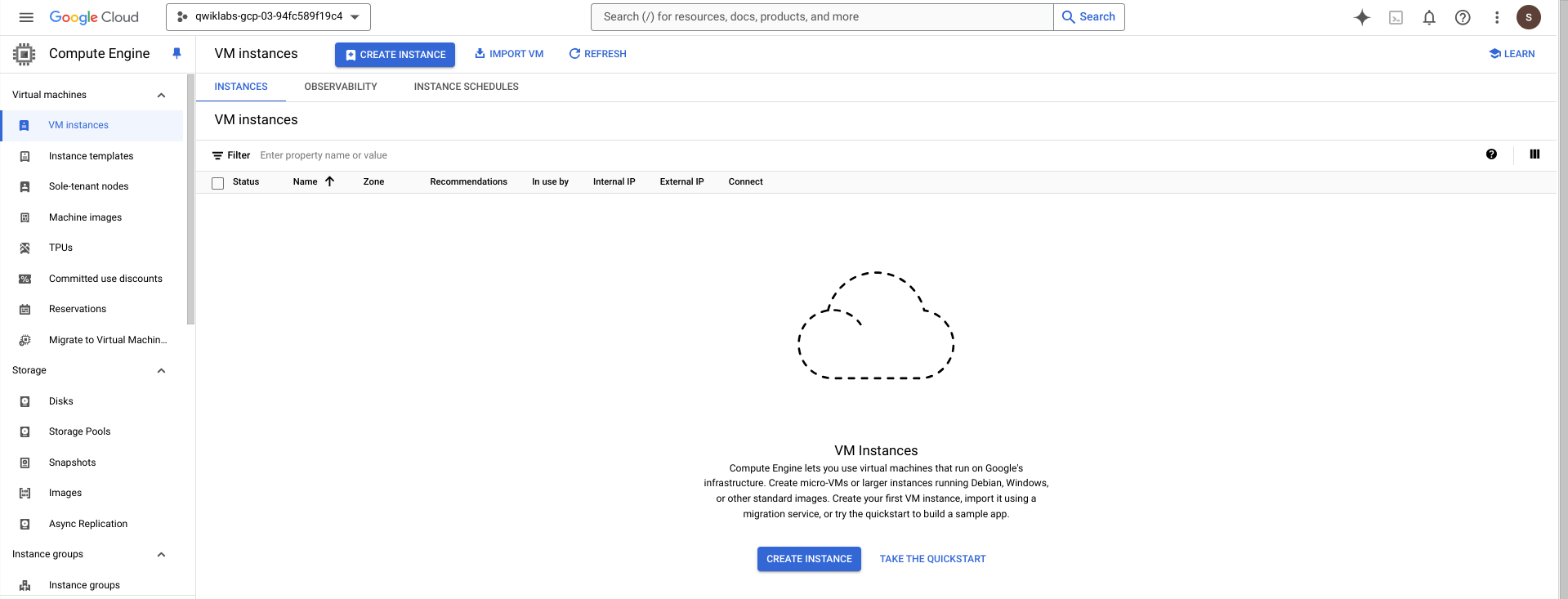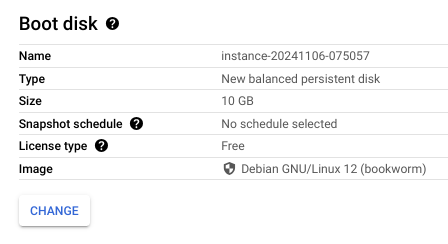GSP122

Dans cet atelier, vous allez apprendre à installer Cloud SDK sur une machine virtuelle, à l'initialiser et à exécuter les principales commandes gcloud à partir de la ligne de commande. Les packages RPM de Cloud SDK sont disponibles pour Red Hat Enterprise Linux 7 et CentOS 7.
Préparation
Avant de cliquer sur le bouton "Démarrer l'atelier"
Lisez ces instructions. Les ateliers sont minutés, et vous ne pouvez pas les mettre en pause. Le minuteur, qui démarre lorsque vous cliquez sur Démarrer l'atelier, indique combien de temps les ressources Google Cloud resteront accessibles.
Cet atelier pratique vous permet de suivre les activités dans un véritable environnement cloud, et non dans un environnement de simulation ou de démonstration. Des identifiants temporaires vous sont fournis pour vous permettre de vous connecter à Google Cloud le temps de l'atelier.
Pour réaliser cet atelier :
- Vous devez avoir accès à un navigateur Internet standard (nous vous recommandons d'utiliser Chrome).
Remarque : Ouvrez une fenêtre de navigateur en mode incognito (recommandé) ou de navigation privée pour effectuer cet atelier. Vous éviterez ainsi les conflits entre votre compte personnel et le compte temporaire de participant, qui pourraient entraîner des frais supplémentaires facturés sur votre compte personnel.
- Vous disposez d'un temps limité. N'oubliez pas qu'une fois l'atelier commencé, vous ne pouvez pas le mettre en pause.
Remarque : Utilisez uniquement le compte de participant pour cet atelier. Si vous utilisez un autre compte Google Cloud, des frais peuvent être facturés à ce compte.
Démarrer l'atelier et se connecter à la console Google Cloud
-
Cliquez sur le bouton Démarrer l'atelier. Si l'atelier est payant, une boîte de dialogue s'affiche pour vous permettre de sélectionner un mode de paiement.
Sur la gauche, vous trouverez le panneau "Détails concernant l'atelier", qui contient les éléments suivants :
- Le bouton "Ouvrir la console Google Cloud"
- Le temps restant
- Les identifiants temporaires que vous devez utiliser pour cet atelier
- Des informations complémentaires vous permettant d'effectuer l'atelier
-
Cliquez sur Ouvrir la console Google Cloud (ou effectuez un clic droit et sélectionnez Ouvrir le lien dans la fenêtre de navigation privée si vous utilisez le navigateur Chrome).
L'atelier lance les ressources, puis ouvre la page "Se connecter" dans un nouvel onglet.
Conseil : Réorganisez les onglets dans des fenêtres distinctes, placées côte à côte.
Remarque : Si la boîte de dialogue Sélectionner un compte s'affiche, cliquez sur Utiliser un autre compte.
-
Si nécessaire, copiez le nom d'utilisateur ci-dessous et collez-le dans la boîte de dialogue Se connecter.
{{{user_0.username | "Username"}}}
Vous trouverez également le nom d'utilisateur dans le panneau "Détails concernant l'atelier".
-
Cliquez sur Suivant.
-
Copiez le mot de passe ci-dessous et collez-le dans la boîte de dialogue Bienvenue.
{{{user_0.password | "Password"}}}
Vous trouverez également le mot de passe dans le panneau "Détails concernant l'atelier".
-
Cliquez sur Suivant.
Important : Vous devez utiliser les identifiants fournis pour l'atelier. Ne saisissez pas ceux de votre compte Google Cloud.
Remarque : Si vous utilisez votre propre compte Google Cloud pour cet atelier, des frais supplémentaires peuvent vous être facturés.
-
Accédez aux pages suivantes :
- Acceptez les conditions d'utilisation.
- N'ajoutez pas d'options de récupération ni d'authentification à deux facteurs (ce compte est temporaire).
- Ne vous inscrivez pas à des essais sans frais.
Après quelques instants, la console Cloud s'ouvre dans cet onglet.
Remarque : Pour accéder aux produits et services Google Cloud, cliquez sur le menu de navigation ou saisissez le nom du service ou du produit dans le champ Recherche.

Activer Cloud Shell
Cloud Shell est une machine virtuelle qui contient de nombreux outils pour les développeurs. Elle comprend un répertoire d'accueil persistant de 5 Go et s'exécute sur Google Cloud. Cloud Shell vous permet d'accéder via une ligne de commande à vos ressources Google Cloud.
-
Cliquez sur Activer Cloud Shell  en haut de la console Google Cloud.
en haut de la console Google Cloud.
-
Passez les fenêtres suivantes :
- Accédez à la fenêtre d'informations de Cloud Shell.
- Autorisez Cloud Shell à utiliser vos identifiants pour effectuer des appels d'API Google Cloud.
Une fois connecté, vous êtes en principe authentifié et le projet est défini sur votre ID_PROJET : . Le résultat contient une ligne qui déclare l'ID_PROJET pour cette session :
Your Cloud Platform project in this session is set to {{{project_0.project_id | "PROJECT_ID"}}}
gcloud est l'outil de ligne de commande pour Google Cloud. Il est préinstallé sur Cloud Shell et permet la complétion par tabulation.
- (Facultatif) Vous pouvez lister les noms des comptes actifs à l'aide de cette commande :
gcloud auth list
- Cliquez sur Autoriser.
Résultat :
ACTIVE: *
ACCOUNT: {{{user_0.username | "ACCOUNT"}}}
To set the active account, run:
$ gcloud config set account `ACCOUNT`
- (Facultatif) Vous pouvez lister les ID de projet à l'aide de cette commande :
gcloud config list project
Résultat :
[core]
project = {{{project_0.project_id | "PROJECT_ID"}}}
Remarque : Pour consulter la documentation complète sur gcloud, dans Google Cloud, accédez au guide de présentation de la gcloud CLI.
Définir la région
Définissez la région du projet pour cet atelier :
gcloud config set compute/region {{{project_0.default_region | "REGION"}}}
Tâche 1 : Configurer une VM à utiliser
Créez une VM avec CentOS ou Red Hat. Vous pouvez choisir d'utiliser l'un ou l'autre, les étapes seront les mêmes.
- Dans la console Cloud, accédez à Compute Engine > Instances de VM, puis cliquez sur Créer une instance.
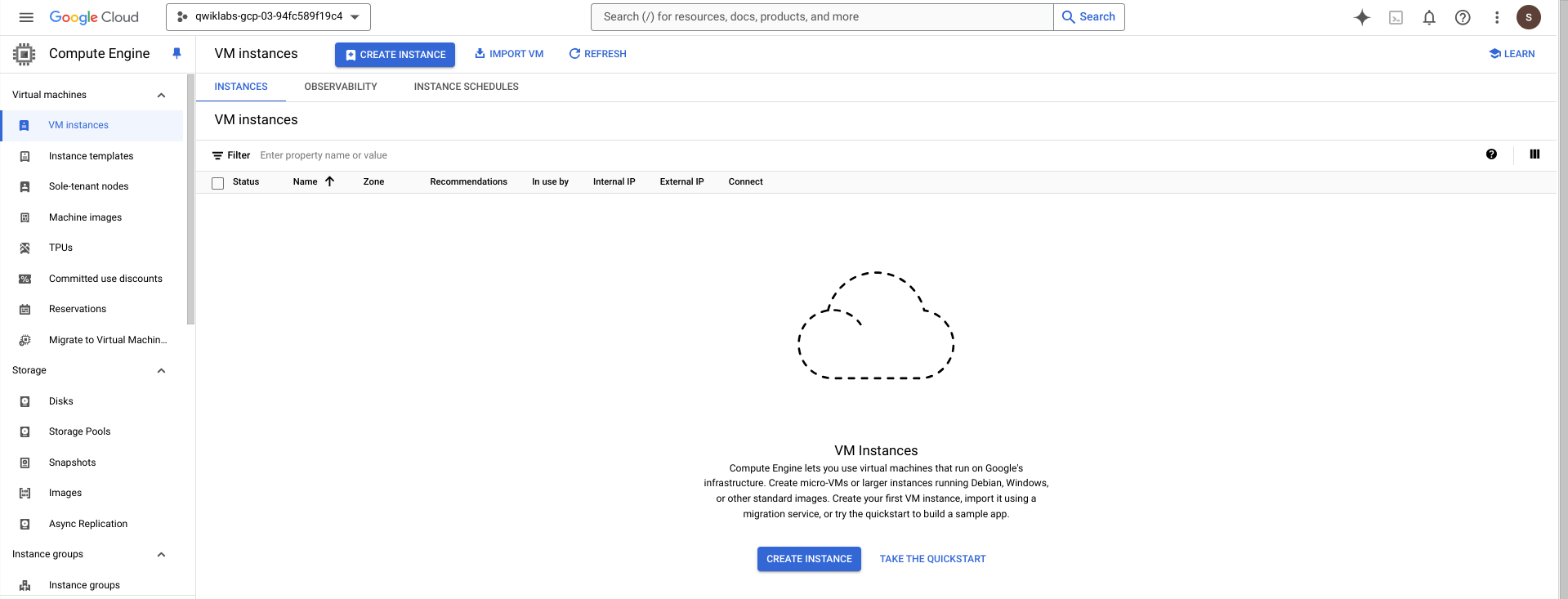
-
Sélectionnez la région et la zone.
-
Dans la section Disque de démarrage, cliquez sur Modifier pour commencer à configurer le disque de démarrage :
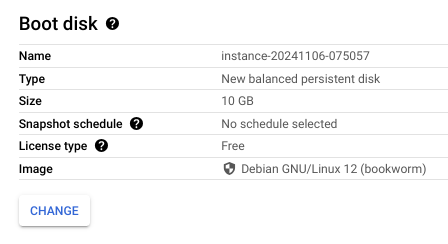
-
Choisissez CentOS comme système d'exploitation et CentOS 7 comme version, puis cliquez sur le bouton Sélectionner.
-
Dans la section Pare-feu, sélectionnez Autoriser le trafic HTTP.
-
Cliquez sur Créer.
Cliquez sur Vérifier ma progression pour valider l'objectif.
Créer une instance Compute Engine, autorisez le trafic HTTP.
- Cliquez ensuite sur le bouton SSH de votre instance.
Vous êtes maintenant prêt à configurer Cloud SDK pour cette instance.
Tâche 2 : Mettre à jour les packages RPM de Cloud SDK
Les packages RPM de Cloud SDK sont disponibles pour Red Hat Enterprise Linux 7 et CentOS 7. Ils peuvent également fonctionner sur les systèmes Fedora en utilisant yum ou dnf, mais cette fonctionnalité n'a pas été testée.
- Exécutez la commande suivante dans la fenêtre SSH pour configurer Cloud SDK :
# Update YUM with Cloud SDK repo information:
sudo tee -a /etc/yum.repos.d/google-cloud-sdk.repo << EOM
[google-cloud-sdk]
name=Google Cloud SDK
baseurl=https://packages.cloud.google.com/yum/repos/cloud-sdk-el7-x86_64
enabled=1
gpgcheck=1
repo_gpgcheck=0
gpgkey=https://packages.cloud.google.com/yum/doc/yum-key.gpg
https://packages.cloud.google.com/yum/doc/rpm-package-key.gpg
EOM
# The indentation for the 2nd line of gpgkey is important.
# Install the Cloud SDK
sudo yum install google-cloud-sdk
- Appuyez sur la touche Y lorsque vous êtes invité à confirmer la taille totale du téléchargement.
Tâche 3 : Initialiser le SDK dans votre instance
Utilisez la commande gcloud init pour effectuer plusieurs tâches de configuration courantes du SDK. Vous pouvez par exemple autoriser les outils du SDK à accéder à Google Cloud à l'aide des identifiants de votre compte utilisateur et définir la configuration du SDK par défaut.
- Pour initialiser le SDK, exécutez la commande suivante :
gcloud init --console-only
De cette façon, la commande gcloud init ne pourra pas lancer de navigateur Web. Choisissez la deuxième option pour vous connecter avec un nouveau compte.
- Si vous souhaitez ajouter un compte, saisissez le numéro correspondant.
Pick cloud project to use:
[1] XXXXXxXXX-compute@developer.gserviceaccount.com
[2] log in with new account
...
Please enter your numeric choice or text value:
Vous recevez une confirmation vous indiquant que vous exécutez bien la commande sur la machine virtuelle.
- Saisissez Y pour autoriser l'utilisation des identifiants avec lesquels vous vous êtes connecté à l'atelier (votre compte personnel pour cet atelier) afin d'authentifier votre compte.
You are running on a Google Compute Engine virtual machine. It is recommended that you use service accounts for authentication. You can run:
$ gcloud config set account ‘ACCOUNT'
To switch accounts as necessary.
Y to authenticate with your personal acct
Do you want to continue (Y/n)?
Une longue URL s'affichera. Cliquez dessus ou collez-la dans une nouvelle fenêtre de navigateur.
- Vous devrez peut-être sélectionner une nouvelle fois vos identifiants et cliquer sur Allow (Autoriser) pour accéder à votre compte.
Cette URL vous fournit votre code d'authentification.
-
Copiez le code et collez-le dans la fenêtre SSH à l'invite de commande, puis appuyez sur Entrée.
-
Saisissez maintenant le numéro correspondant à l'ID de votre projet.
Une confirmation indiquant que vous avez terminé la configuration et ressemblant au message ci-dessous s'affichera :
Your current project has been set to [qwiklabs-gcp-fe1e6438a8b814c2].
...
This gcloud configuration is called [default]
Cliquez sur Vérifier ma progression pour valider l'objectif.
Initialiser le SDK dans votre instance
Tâche 4 : Exécuter les principales commandes gcloud
Exécutez les commandes gcloud ci-dessous pour afficher des informations relatives à votre installation du SDK.
- Répertoriez les comptes dont les identifiants sont stockés sur cette VM :
gcloud auth list
La liste des comptes avec des identifiants s'affiche :
Credentialed Accounts
ACTIVE ACCOUNT
* xxxxxxxx-compute@developer.gserviceaccount.com
gcpxxxxxxxxxx_student@qwiklabs.net
- Exécutez la commande suivante pour lister les propriétés de la configuration active du SDK :
gcloud config list
La liste des propriétés s'affiche alors :
[compute]
Region = {{{project_0.default_region | "REGION"}}}
Zone = {{{project_0.default_zone | "ZONE"}}}
[core]
Account = gcpstaging10738_student@qwiklabs.net
Disable_usage_reporting = True
Project = qwiklabs-gcp-fe1e6438a8b814c2
- Exécutez la commande suivante pour afficher des informations sur votre installation de Cloud SDK et sur la configuration active :
gcloud info
Le résumé comprend des informations sur :
- votre système ;
- les composants du SDK installés ;
- le compte utilisateur actif et le projet en cours ;
- les propriétés de la configuration active du SDK.
- Grâce à la ligne de commande, vous pouvez consulter des informations sur les commandes
gcloud et d'autres sujets. Pour ce faire, il vous suffit d'exécuter la commande suivante :
gcloud help
-
Appuyez sur Entrée ou sur la barre d'espace pour faire défiler le contenu d'aide.
-
Appuyez sur Q pour quitter l'aide.
Dans l'aide, vous pouvez indiquer une commande. Par exemple, pour obtenir de l'aide sur la commande gcloud compute instances create, saisissez :
gcloud help compute instances create
Une rubrique d'aide contenant une description de la commande, une liste des indicateurs et arguments de la commande, ainsi que des exemples d'utilisation de la commande s'affichera.
Félicitations !
Vous avez appris à installer Cloud SDK sur une machine Red Hat ou CentOS virtuelle, à l'initialiser et à exécuter les principales commandes gcloud à partir de la ligne de commande.
Terminer votre quête
Poursuivez votre quête Baseline: Deploy & Develop. Une quête est une série d'ateliers associés qui constituent un parcours de formation. Si vous terminez cette quête, vous obtenez un badge attestant de votre réussite. Vous pouvez rendre publics les badges que vous recevez et ajouter leur lien dans votre CV en ligne ou sur vos comptes de réseaux sociaux. Inscrivez-vous à cette quête pour obtenir immédiatement les crédits associés. Découvrez toutes les quêtes disponibles dans le catalogue Google Cloud Skills Boost.
Étapes suivantes et informations supplémentaires
Cet atelier fait partie d'une série appelée "Qwik Starts". Les ateliers de cette série sont conçus pour vous présenter brièvement les nombreuses fonctionnalités proposées par Google Cloud. Pour suivre un autre atelier, recherchez "Qwik Starts" dans le catalogue.
En savoir plus sur le SDK Google
Formations et certifications Google Cloud
Les formations et certifications Google Cloud vous aident à tirer pleinement parti des technologies Google Cloud. Nos cours portent sur les compétences techniques et les bonnes pratiques à suivre pour être rapidement opérationnel et poursuivre votre apprentissage. Nous proposons des formations pour tous les niveaux, à la demande, en salle et à distance, pour nous adapter aux emplois du temps de chacun. Les certifications vous permettent de valider et de démontrer vos compétences et votre expérience en matière de technologies Google Cloud.
Dernière mise à jour du manuel : 22 novembre 2023
Dernier test de l'atelier : 22 novembre 2023
Copyright 2025 Google LLC. Tous droits réservés. Google et le logo Google sont des marques de Google LLC. Tous les autres noms d'entreprises et de produits peuvent être des marques des entreprises auxquelles ils sont associés.



 en haut de la console Google Cloud.
en haut de la console Google Cloud.